如何不借助任何工具在mac上读写NTFS硬盘
我们都知道在Mac上只能读NTFS格式的硬盘但并不能写入,因为NTFS是微软开发的而苹果系统不支持是正常的,通常我们为了读写会借助第三方的软件来实现,那么如何不用第三方软件就能实现呢,其实方法很解决,只是有点麻烦而且每次重启电脑后还需要再操作一次。
其实最早在OSX 10.5的时候,OSX其实原生就支持直接写入NTFS的盘的,后来由于微软的限制,所以Apple将这一功能给屏蔽了,但并没有完全关闭,所以我们可以通过命令行手动打开这个功能。
具体操作如下:
一、插上磁盘
此时Mac桌面应该会显示出插入的磁盘,但是当你想把文件拖入磁盘的时候,发现是不能拖进去的,这时候查看磁盘的属性应该是Microsoft NTFS格式的。
2. 打开终端
查看磁盘的Volume Name
输入:diskutil list
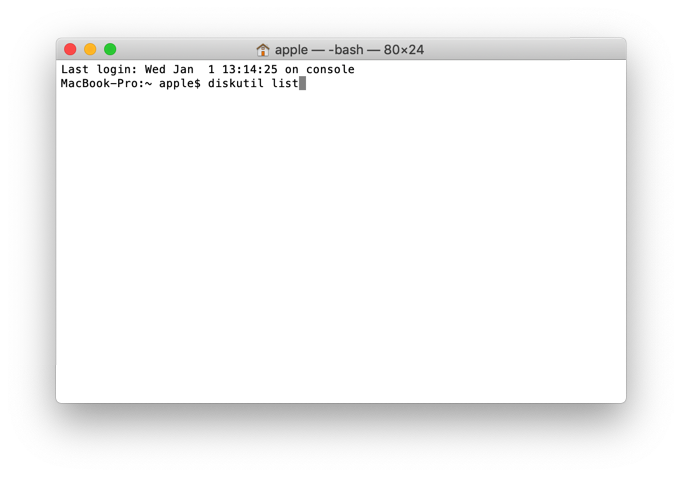
在终端键入如上命令可以看到你的磁盘的Volume Name,如我的Volume Name就是Elements。
更新 /etc/fstab文件
输入:sudo nano /etc/fstab
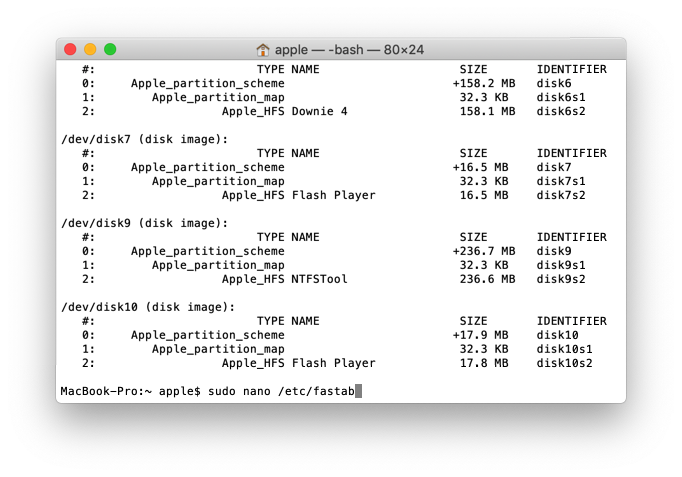
输入电脑密码按回车,然后输入LABEL=Elements none ntfs rw,auto,nobrowse,其中Elements就是你的磁盘名字。
完成这里以后按 Ctrl + X,这时候会出现要不要保存的字样,请按 Y 然后回车退出当前页面,然后重启电脑。
显示磁盘在finder
当电脑重启完以后你会发现磁盘在你finder和桌面上都不显示了。因为这个Elements分区是挂/Volumes下的,我们把这个目录在桌面做一个快捷方式就行了。
输入:sudo ln -s /Volumes/Elements (磁盘名字)~/Desktop/Elements (磁盘名字)
然后我们就可以再桌面上看到插入的磁盘了。
这时候就可以把文件拷贝到磁盘中去了。至此,打开系统原生的ntfs功能完